Adobe Audition是一款非常专业的音频编辑软件,一些制作音频的专业人员就会使用Adobe Audition来操作,由于该软件的的功能非常的强大,且操作的功能非常的丰富,于是很多小伙伴在操作的过程可能就会遇到一些问题,有的小伙伴想要将Adobe Audition的操作页面恢复到初始解面,那么在怎么还原呢,其实我们只需要在窗口下的工作区功能下进行设置就好了,将重置为已保存的布局进行点击,那么我们的操作界面就会恢复初始界面了,如果你不知道怎么操作的话,那么就可以按照小编一起来看看如何使用Adobe Audition恢复初始界面的具体操作方法吧,希望可以小编的方法教程可以帮助到你。
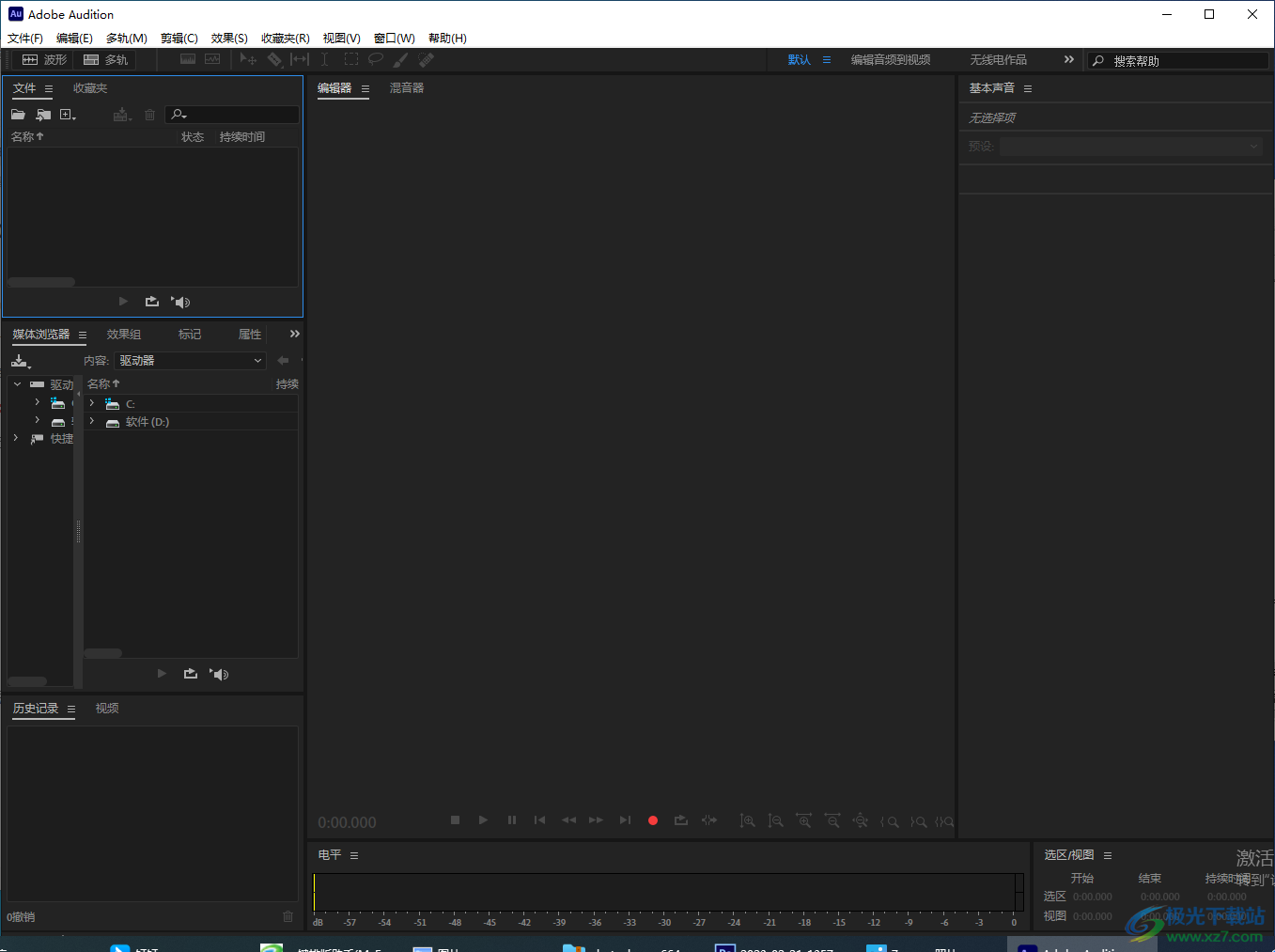
1.如果你想要将Adobe Audition的操作界面恢复到初始界面,那么你可以通过点击一下菜单选项中的【窗口】选项进行设置。
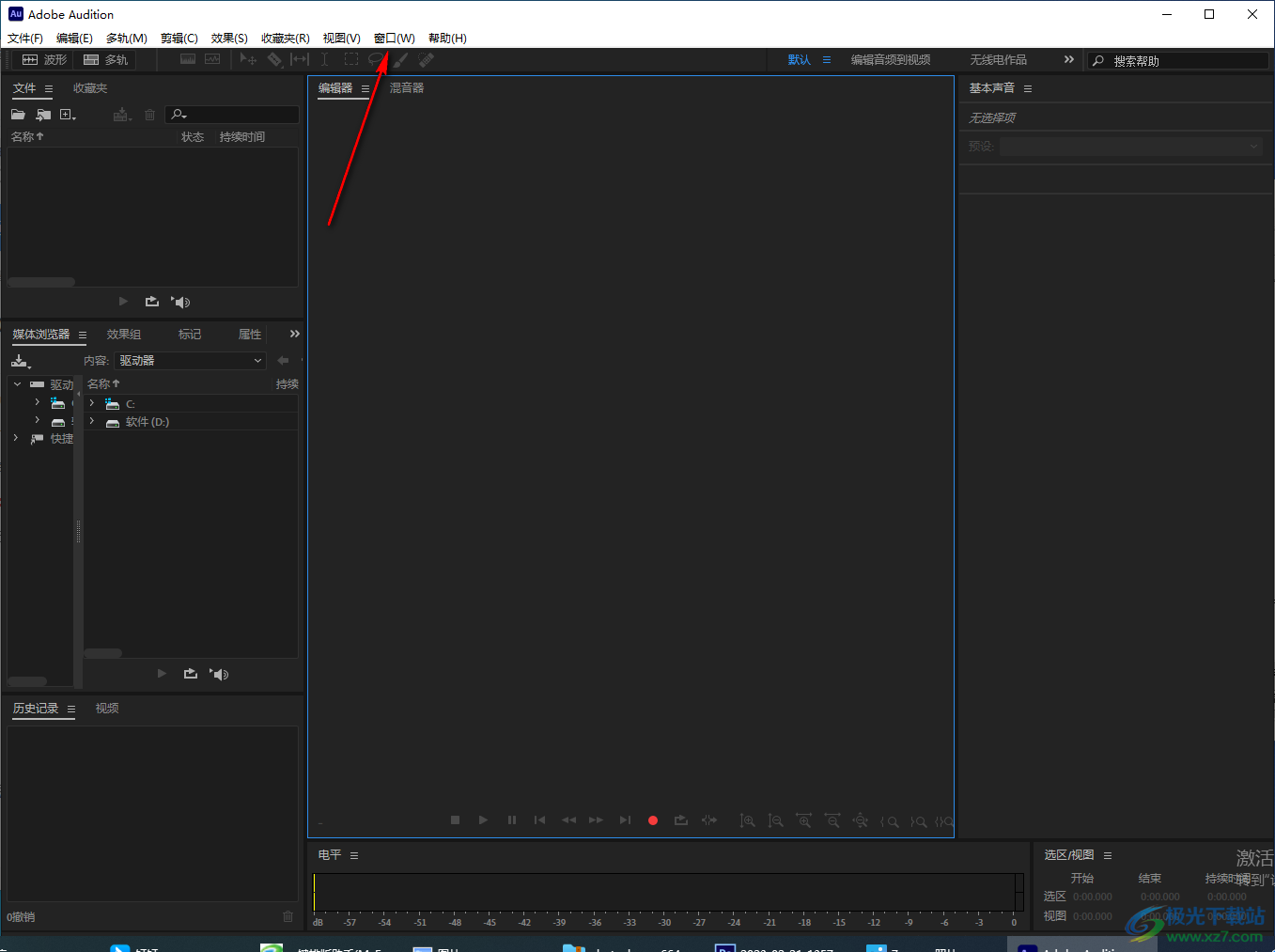
2.在【窗口】选项的下拉选项中有一个【工作区】选项,将其进行单击,将其子选项显示出来。
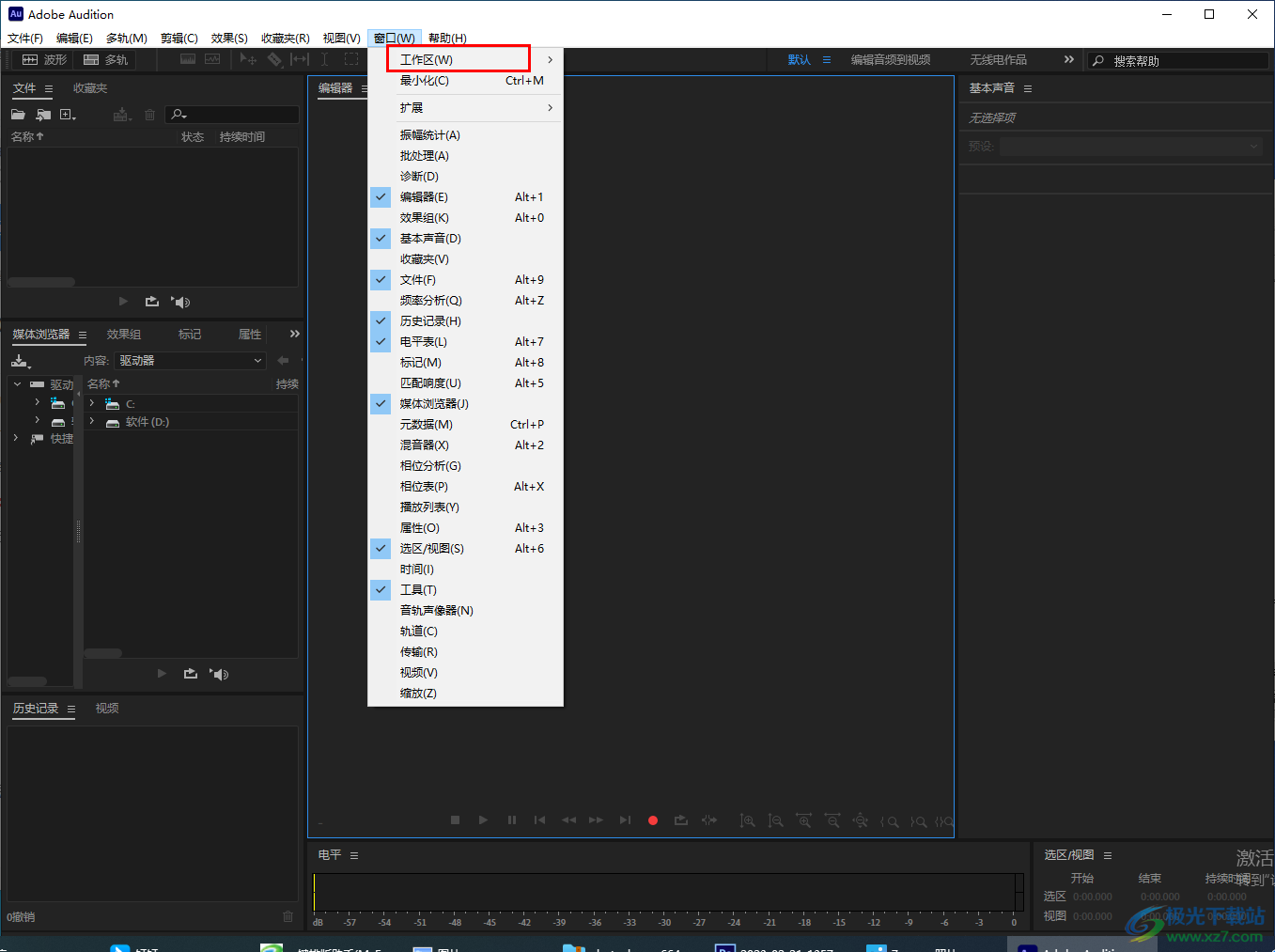
3.在子选项中将【重置为已保存的布局】点击一下,那么我们的操作页面就会恢复到初始化界面。
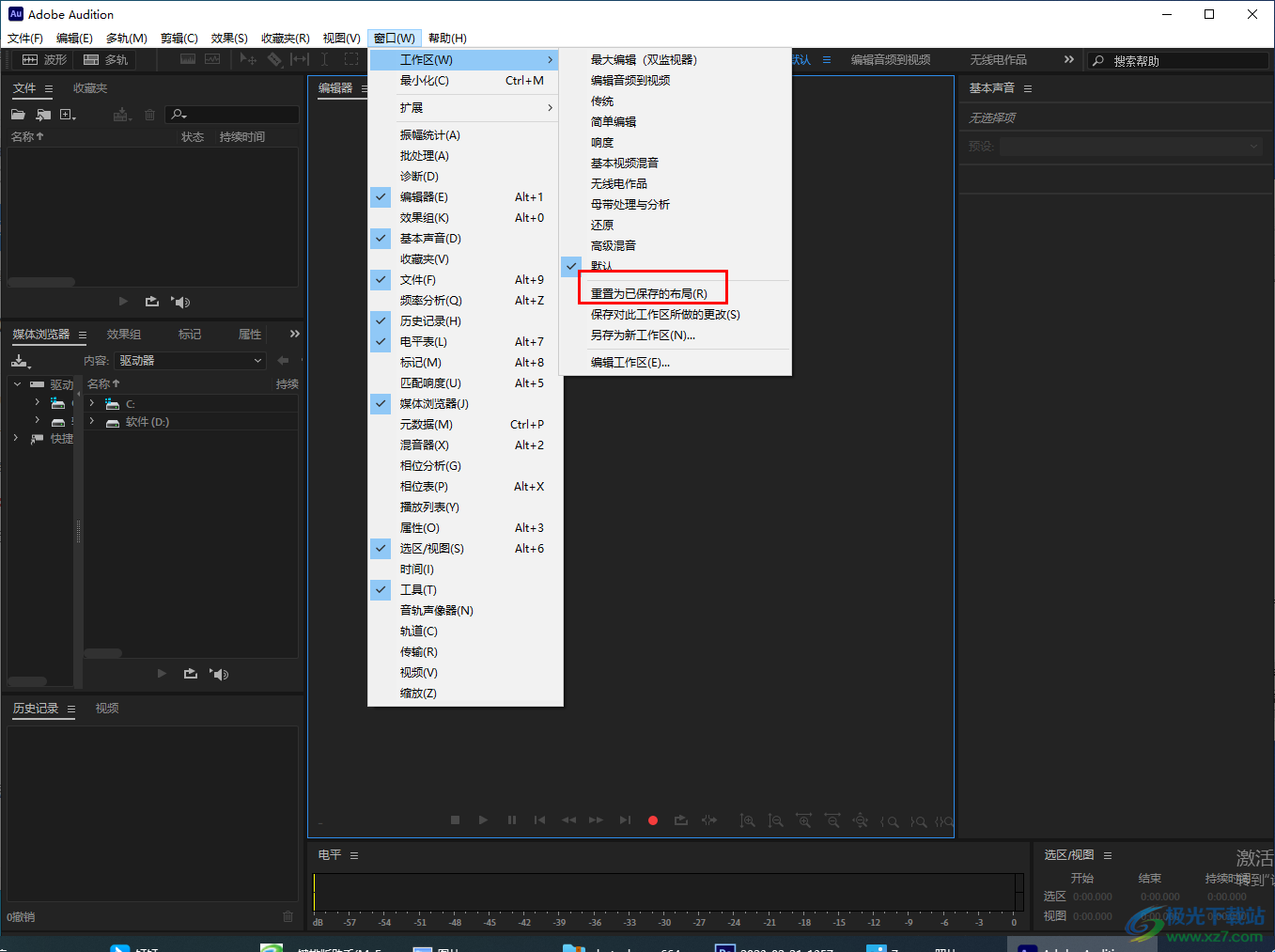
4.当我们的操作界面恢复到初始界面之后,你可以根据自己的需要在该界面进行操作。
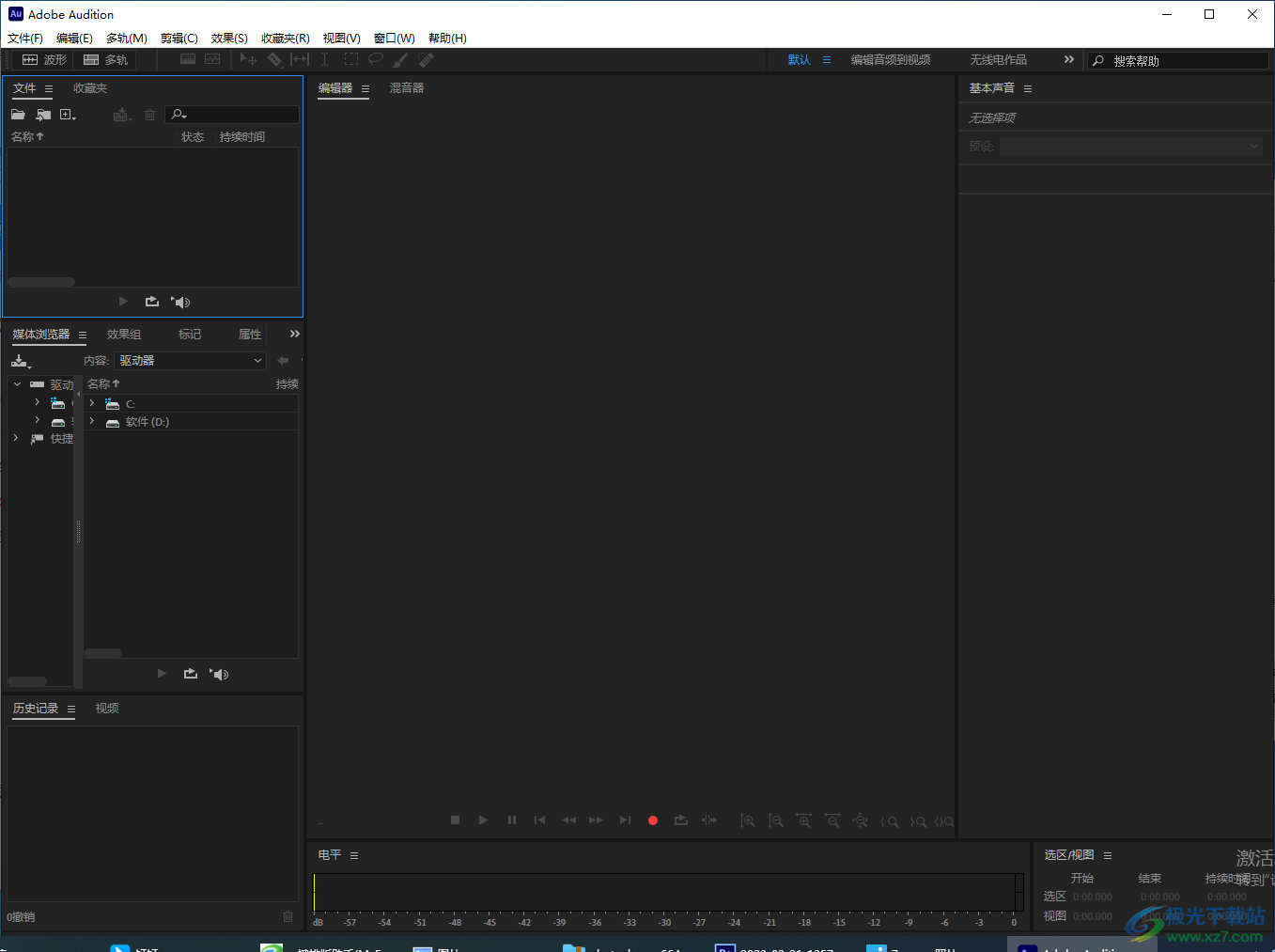
以上就是关于如何使用Adobe Audition恢复初始界面的具体操作方法,我们在使用Adobe Audition的时候,想要将Adobe Audition的界面恢复到初始界面,那么就可以通过小编的分享教程来操作就可以了,快试试吧。
 显卡驱动安装教程:如何解决安装过程中
显卡驱动安装教程:如何解决安装过程中
显卡驱动的正确安装对于确保图形性能和系统稳定性至关重要。......
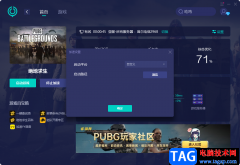 网易UU网游加速器更改游戏路径的方法
网易UU网游加速器更改游戏路径的方法
网易uu加速器是一款非常好用的游戏加速器软件,大家会通过网......
 Win 2003下IIS配置教程(图)
Win 2003下IIS配置教程(图)
跟其它windows平台一样,windows2003同样可以采用第三方软件或系统......
 HD7990显卡详细参数评测介绍
HD7990显卡详细参数评测介绍
HD7990显卡拥有着非常高的性能可以在大多数的游戏中跑出62帧的......
 U盘启动制作:如何制作Windows安装盘
U盘启动制作:如何制作Windows安装盘
U盘启动制作是许多电脑用户必备的技能之一,尤其是在需要重新......
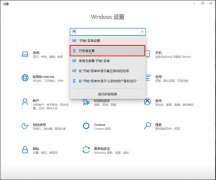
最近很多网友表示自己不清楚光头侠BT磁力搜索工具uwp版怎么安装,而本篇文章就来给大家讲解光头侠软件安装教程步骤,大家都来一起学习吧。...
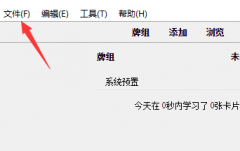
很多朋友在使用Anki这款软件,那么在使用的过程中,若想导入文件,该怎么操作呢?接下来小编就为大家带来了Anki导入文件的方法哦,有需要的朋友不要错过以下内容哦。...

小米手机深受用户的喜爱,给用户带来了不错的使用体验,在这款手机中不仅有着不错的性价比,还有着强大的硬件配置,总的来说小米手机吸引了不少的用户前来使用,其中的优势能够很好的...
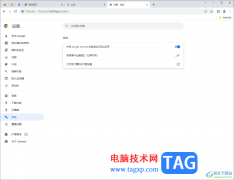
我们在使用谷歌浏览器的时候,可能会需要进行代理服务器的添加,但是很多小伙伴并不知道如何在谷歌浏览器中设置代理服务器,其实操作方法是很简单的,添加代理服务器可以让我们连接到...

现在很多伙伴喜欢使用premiere来编辑视频,那么倘若我们想在视频中插入图片话,应该如何操作呢?详细步骤如下介绍。...
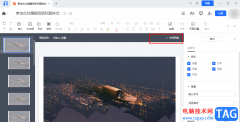
很多小伙伴都喜欢使用腾讯文档来处理各种文档,例如文字文档、表格文档以及演示文稿等。在腾讯文档中,我们可以对幻灯片文档进行图片、文字以及动画效果的插入,还可以将一个幻灯片的...
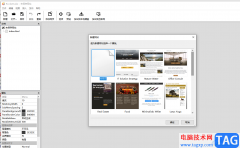
rocketcake相信是许多新手用户会选择用来创建网站的软件,给用户带来了许多的便利,让用户无需学习html即可实现网站的创建,因此rocketcake是新手用户的首选网站编辑器,当用户在使用rocketca...

InDesign作为一款版面设计和桌面出版软件,它有着强大的功能,为用户提供了多种设计工具和选项,可以让用户创建出高质量的页面布局和排版,并且它还支持多种页面布局选项,例如用户有设...
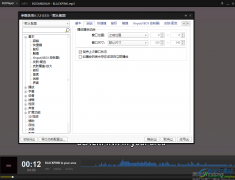
PotPlayer是大家都比较熟悉的音频和视频播放器,PotPlayer软件的功能非常的强大,是大家都非常喜欢的一款播放器,不过当你在使用这款的时候,每次打开PotPlayer播放页面都要进行调整,这样十分...
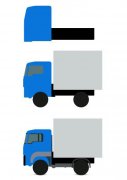
小伙伴们你们知道 如何用PS鼠绘矢量风格的小货车图标呢?今天小编很乐意与大家分享用PS鼠绘矢量风格的小货车图标的技巧,感兴趣的可以来了解了解哦。...

简单来说illustrator是一款很实用性很强的设计软件,在很多方面都被应用到,成功了大部分设计行业和排版行业用户的必备软件之一,illustrator软件中的功能是很强大的,能够设计出令人满意的...

photoshop是一款功能强大的图像处理软件,它的应用领域是很广泛的,用户可以应用在平面设计、广告摄影、ui设计或是游戏设计等领域中,为用户带来了不错的使用体验,再加上photoshop软件中的...
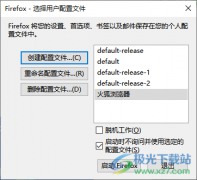
火狐浏览器是一款非常好用的浏览器之一,很多小伙伴都比较喜欢这款软件进行各种网页的浏览和登录,该浏览器的安全性以及兼容性都是非常好的,不过有的时候自己在操作火狐浏览器时,总...
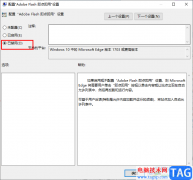
很多小伙伴在使用Edge浏览器的过程中经常会遇到各种各样的问题,例如在浏览的过程中,网页中可能会出现adobeflashplayer被阻止的提示,这时我们该怎么解决该问题呢,其实很简单,我们只需要...

有的网友入手Lumion还不会渲染材质通道图,而本节就重点介绍了Lumion渲染材质通道图的操作内容,还不会操作的朋友就跟着小编学习一下吧,希望对你们有所帮助。...